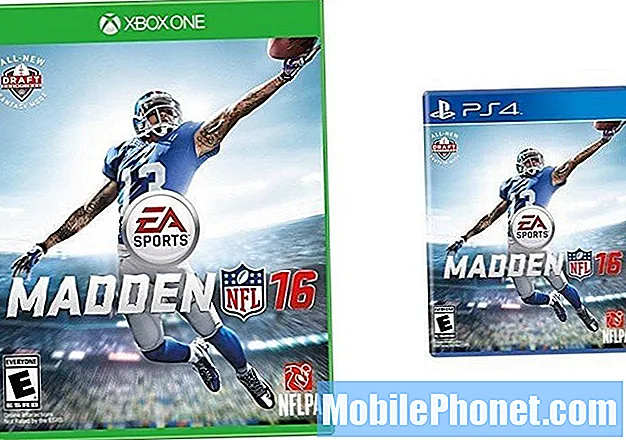Περιεχόμενο

Αγαπητέ Χάρολντ,
Έχω ένα Samsung Galaxy S4 που χθες ξαφνικά απενεργοποιήθηκε (ισχύς μπαταρίας άνω του 70%), στη συνέχεια προσπάθησε συνεχώς να ξεκινήσει, να κλείσει ξανά, σε έναν ατελείωτο βρόχο. Έβγαλα την μπαταρία και μετά λειτούργησε για λίγο και όλα ξεκίνησαν ξανά. Έχετε κάποιες προτάσεις σχετικά με το τι προκαλεί αυτό; Δεν έχω εγκαταστήσει νέες εφαρμογές.
Οποιαδήποτε βοήθεια θα εκτιμηθεί ευγνώμων.
Θερμούς χαιρετισμούς
Σοφία
Για να προσθέσετε στη συνομιλία, ακολουθεί ένα σχόλιο από έναν από τους αναγνώστες μας μέσω της αλληλογραφίας. Ο Shane έγραψε:
Ακριβώς για να προσθέσω περαιτέρω συζήτηση στο άρθρο σας, αφού επικοινωνήσω με τη Samsung Support Australia και αφού διάβασα διάφορα φόρουμ σχετικά με το ζήτημα, ήμουν σε θέση να επιβεβαιώσω ότι το πρόβλημα προκύπτει κυρίως λόγω της πρησμένης μπαταρίας. Η Samsung έχει επιβεβαιώσει ένα ζήτημα που σχετίζεται με ορισμένες παρτίδες της μετοχής μπαταρίας και μέχρι σήμερα έχουν αντικαταστήσει δεκάδες χιλιάδες μπαταρίες για πελάτες που χρησιμοποιούν ένα Galaxy S4.
Οδηγός επίλυσης προβλημάτων
Βασικά, δεν γνωρίζουμε ποιο είναι το πρόβλημα, γι 'αυτό το πρώτο πράγμα που πρέπει να κάνουμε είναι να προσδιορίσουμε τι προκάλεσε το Samsung Galaxy S4 να κολλήσει στο βρόχο εκκίνησης. Αλλά και πάλι, το έχουμε ήδη μειώσει, οπότε θα πρέπει να εστιάσουμε την προσοχή μας στην πλευρά του λογισμικού.
Βήμα 1: Εκκίνηση σε ασφαλή λειτουργία
Η εκκίνηση του Samsung Galaxy S4 σε ασφαλή λειτουργία θα απενεργοποιήσει όλες τις εφαρμογές τρίτων που ο κάτοχος εγκατέστησε στο τηλέφωνο αφήνοντας μόνο τις εφαρμογές και τις υπηρεσίες που είναι απαραίτητες για τη σωστή λειτουργία του τηλεφώνου.
Εάν μπορέσατε να κάνετε εκκίνηση σε ασφαλή λειτουργία και το τηλέφωνο δεν επανεκκινήθηκε, υπάρχει πιθανότητα μια εφαρμογή τρίτου μέρους να προκαλεί το βρόχο εκκίνησης. Ωστόσο, για να το επιβεβαιώσετε, πρέπει να αφήσετε τη συσκευή να λειτουργεί σε ασφαλή λειτουργία για τουλάχιστον μία ώρα και να παρακολουθείτε προσεκτικά τις λειτουργίες της ή εάν θα επανεκκινήσει από μόνη της.
- Για να εκκινήσετε το Galaxy S4 σε ασφαλή λειτουργία, ακολουθήστε αυτό:
- Απενεργοποιήστε εντελώς τη συσκευή.
- Πατήστε παρατεταμένα το Εξουσία κουμπί.
- Μόλις εμφανιστεί το λογότυπο Samsung Galaxy S4 στην οθόνη, αφήστε το Εξουσία κουμπί.
- Μόλις απελευθερώσετε το Εξουσία κουμπί, πατήστε και κρατήστε πατημένο το Χαμήλωσε το κλειδί.
- Συνεχίστε να κρατάτε το Χαμήλωσε το κλειδί μέχρι το τηλέφωνο να ολοκληρώσει τη διαδικασία επανεκκίνησης.
- Εάν μπορείτε να διαβάσετε 'Λειτουργία ασφαλείας«Στην κάτω αριστερή γωνία της οθόνης, αφήστε το Χαμήλωσε το κλειδί. Διαφορετικά, επαναλάβετε τη διαδικασία έως ότου μπορείτε να εκκινήσετε το τηλέφωνο σε ασφαλή λειτουργία.
Εάν μπορέσατε να κάνετε εκκίνηση σε ασφαλή λειτουργία και δεν αντιμετωπίσατε το πρόβλημα ενώ βρίσκεστε σε αυτό, προχωρήστε στο βήμα 2. Ωστόσο, εάν η συσκευή εξακολουθεί να κάνει επανεκκίνηση ακόμα και όταν βρίσκεται σε ασφαλή λειτουργία ή εάν δεν εισέλθει σε ασφαλή λειτουργία ακόμα κι αν το βήμα προς τα δεξιά, προχωρήστε απευθείας στα βήματα 3 και 4.
Βήμα 2: Απενεργοποίηση εφαρμογής τρίτου μέρους
Εάν μπορέσατε να εκκινήσετε το τηλέφωνο σε ασφαλή λειτουργία και το πρόβλημα δεν συνέβη ξανά, υπάρχει μεγάλη πιθανότητα μια εφαρμογή τρίτου μέρους να είναι αδίστακτη και να προκαλεί όλα τα προβλήματα. Αλλά το πρώτο πράγμα που πρέπει να κάνετε είναι να προσδιορίσετε ποια εφαρμογή είναι. Δεν υπάρχει εύκολος τρόπος να το κάνετε, αλλά θυμηθείτε ποια εφαρμογή κατεβάσατε και εγκαταστήσατε πρόσφατα. Ωστόσο, εάν δεν μπορείτε να θυμηθείτε ποια, πρέπει να απενεργοποιήσετε κάθε εφαρμογή τρίτου μέρους που έχετε ένα προς ένα ξεκινώντας από αυτές που χρησιμοποιείτε συχνά.
Η απενεργοποίηση μιας εφαρμογής δεν θα διαγράψει τα δεδομένα σας, απλώς την εμποδίζετε να εκτελεστεί στο σύστημά σας, αλλά είναι τόσο καλή όσο η απεγκατάσταση. Η διαφορά είναι ότι μπορείτε να το ενεργοποιήσετε ξανά και να διατηρήσετε όλα τα δεδομένα και τις ρυθμίσεις σας.
Για να απενεργοποιήσετε μια εφαρμογή σε Samsung Galaxy S4, ακολουθήστε αυτό:
- Επιστρέψτε στην Αρχική οθόνη και μετά πατήστε το πλήκτρο Μενού.
- Πατήστε Ρυθμίσεις και μετά καρτέλα Περισσότερα.
- Πατήστε Διαχείριση εφαρμογών.
- Σύρετε προς τα δεξιά μία φορά για να επιλέξετε την καρτέλα Όλα. (Λήψη και εκτέλεση άλλων καρτελών.)
- Κάντε κύλιση προς τα πάνω ή προς τα κάτω για να αναζητήσετε την εφαρμογή για την οποία υποψιάζεστε ότι προκαλεί το βρόχο εκκίνησης.
- Πατήστε το κουμπί Απενεργοποίηση.
Εάν μπορέσατε να βρείτε την εφαρμογή που προκαλεί το βρόχο εκκίνησης, μην την απεγκαταστήσετε ακόμη, αλλά καθαρίστε την προσωρινή μνήμη και τα δεδομένα της και δείτε αν αυτό λύνει το πρόβλημα. Εάν δεν το κάνει, απεγκαταστήστε το.
Σε περίπτωση που το πρόβλημα δεν αφορά τις εφαρμογές τρίτων, αρχίστε να ψάχνετε για μετοχές εφαρμογών Samsung και Google. Αλλά για να διευκολύνετε τα πράγματα σε αυτήν την περίπτωση, προχωρήστε στα βήματα 3 και 4.
Βήμα 3: Σκουπίστε το διαμέρισμα της προσωρινής μνήμης
Αφού εγκαταστήσετε και απεγκαταστήσετε πολλές εφαρμογές στο τηλέφωνό σας, πολλά αποθηκευμένα δεδομένα ενδέχεται να έχουν ήδη αποθηκευτεί στο διαμέρισμα της προσωρινής μνήμης και υπάρχει πάντα πιθανότητα καταστροφής. Μόλις συμβεί αυτό, το τηλέφωνο μπορεί να αρχίσει να λειτουργεί παράξενα και ο μόνος τρόπος να το λύσει είναι να σκουπίσετε το διαμέρισμα της προσωρινής μνήμης.
Αν και αυτό το βήμα μπορεί να μην ήταν τόσο οικείο σε σύγκριση με αυτό που ακολουθεί, είναι πολύ χρήσιμο στην επίλυση προβλημάτων Android που δεν θα μπορούσαν να επιλυθούν απλά κάνοντας τη σκληρή επαναφορά, αν και δεν είναι τόσο ενοχλητικό όσο το τελευταίο, επειδή τα προσωπικά δεδομένα θα να διατηρείται ανέπαφο και ο ιδιοκτήτης δεν θα χρειαστεί να ρυθμίσει ξανά το τηλέφωνο.
Η διαγραφή του διαμερίσματος προσωρινής μνήμης θα διαγράψει δεδομένα που είναι αποθηκευμένα από εφαρμογές, αλλά δεν με κάνει λάθος, ένα νέο σύνολο δεδομένων θα αποθηκευτεί στην κρυφή μνήμη μόλις αρχίσετε να χρησιμοποιείτε μια εφαρμογή. Έτσι, βασικά, το κάνετε αυτό για να αντικαταστήσετε τα δεδομένα που έχουν αποθηκευτεί στην κρυφή μνήμη στο τηλέφωνό σας. Και για να το κάνετε αυτό, ακολουθήστε τα παρακάτω βήματα:
- Απενεργοποιήστε εντελώς το τηλέφωνο.
- Πατήστε παρατεταμένα τα κουμπιά αύξησης έντασης ήχου, σπιτιού και τροφοδοσίας
- Αφήστε το κουμπί λειτουργίας όταν το τηλέφωνο δονείται, αλλά συνεχίστε να κρατάτε τα κουμπιά αύξησης έντασης και αρχικής οθόνης.
- Όταν εμφανιστεί η οθόνη ανάκτησης συστήματος Android, αφήστε τα κουμπιά Home και Volume Up.
- Χρησιμοποιώντας το πλήκτρο Μείωσης έντασης, επισημάνετε την ένδειξη "σκουπίστε το διαμέρισμα της προσωρινής μνήμης."
- Πατήστε το κουμπί λειτουργίας για να ορίσετε την επιλογή.
- Το τηλέφωνο θα επανεκκινηθεί αυτόματα μόλις εξαλειφθούν τα δεδομένα της προσωρινής μνήμης.
Εάν αυτό το βήμα δεν μπορεί να επιλύσει το πρόβλημα, προχωρήστε στο τελευταίο βήμα.
Βήμα 4: Κύρια / σκληρή επαναφορά
Αυτή είναι η τελευταία λύση απλώς και μόνο επειδή απαιτεί περισσότερη προσπάθεια. Αυτό που εννοώ είναι ότι θα πρέπει να δημιουργήσετε αντίγραφα ασφαλείας όλων των δεδομένων που δεν θέλετε να χάσετε κατά τη διάρκεια της διαδικασίας. Η εργοστασιακή επαναφορά ή η σκληρή επαναφορά θα διαγράψουν τις προσωπικές σας ρυθμίσεις, τα δεδομένα της εφαρμογής, τις επαφές, τα μηνύματα κ.λπ. Δείτε πώς κάνετε μια κύρια επαναφορά χρησιμοποιώντας κλειδιά υλικού:
- Απενεργοποιήστε εντελώς το τηλέφωνο.
- Πατήστε παρατεταμένα τα κουμπιά αύξησης έντασης ήχου, σπιτιού και τροφοδοσίας
- Αφήστε το κουμπί λειτουργίας όταν το τηλέφωνο δονείται, αλλά συνεχίστε να κρατάτε τα κουμπιά αύξησης έντασης και αρχικής οθόνης.
- Όταν εμφανιστεί η οθόνη ανάκτησης συστήματος Android, αφήστε τα κουμπιά Home και Volume Up.
- Χρησιμοποιώντας το πλήκτρο μείωσης έντασης ήχου, επισημάνετε την ένδειξη "διαγραφή δεδομένων / επαναφορά εργοστασιακών ρυθμίσεων".
- Πατήστε το κουμπί λειτουργίας για να το επιλέξετε.
- Χρησιμοποιώντας ξανά το κουμπί μείωσης έντασης ήχου, επισημάνετε "διαγραφή όλων των δεδομένων χρήστη".
- Πατήστε το πλήκτρο λειτουργίας για να το επιλέξετε.
- Μόλις ολοκληρωθεί η επαναφορά, επιλέξτε "Επανεκκίνηση συστήματος τώρα".
- Πατήστε το κουμπί λειτουργίας για επανεκκίνηση του τηλεφώνου.
Εάν βρείτε αυτά τα βήματα λίγο περίπλοκα για να ακολουθήσετε, ζητήστε καθοδήγηση από όσους γνωρίζουν ή από έναν τεχνικό. Μπορείτε επίσης να φέρετε το τηλέφωνο από το οποίο το αγοράσατε και να σας βοηθήσει η τεχνική υποστήριξη του καταστήματος.
Ο συνάδελφός μου εδώ στο The Droid Guy έγραψε επίσης ένα άρθρο σχετικά με αυτό το πρόβλημα πριν: Το Samsung Galaxy S4 Stuck in Boot Loop.
Πείτε μας τα προβλήματά σας
Οι λύσεις που παρέχουμε εδώ βασίζονται σε αναφορές και μαρτυρίες από ιδιοκτήτες που αντιμετώπισαν αυτά τα προβλήματα. Ζητώ επίσης από τους φίλους μου προγραμματιστών XDA σχετικά με ορισμένα από τα προβλήματα. Τώρα, εάν έχετε άλλα προβλήματα ή ερωτήσεις με το smartphone που θέλετε να απαντήσετε, μην διστάσετε να μας στείλετε email στο [email protected]
Δεν εγγυόμαστε μια απάντηση σε όλα τα μηνύματα ηλεκτρονικού ταχυδρομείου επειδή λαμβάνουμε εκατοντάδες από αυτά καθημερινά, αλλά είστε βέβαιοι ότι τα μηνύματα ηλεκτρονικού ταχυδρομείου σας θα διαβαστούν από εμένα. Σας παρακαλώ, ωστόσο, να παράσχετε όσο το δυνατόν περισσότερες λεπτομέρειες, ώστε να βρίσκω εύκολα αναφορές και να συγκρίνω τα προβλήματά σας με αναφορές από άλλους κατόχους. Εάν το πρόβλημά σας είναι τόσο κοινό όσο και άλλα, θα μπορούσαν να υπάρχουν ήδη λύσεις και σίγουρα θα σας επισημάνω. Τα στιγμιότυπα οθόνης βοηθούν συχνά, επομένως, επισυνάψτε ένα αν μπορείτε.